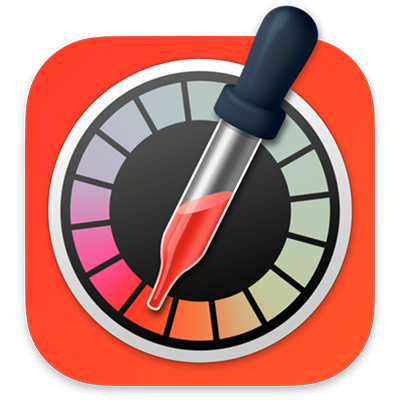
Príručka užívateľa pre Digitálny merač farieb
pre systém macOS Ventura
Nájdite hodnotu farby na obrazovke.
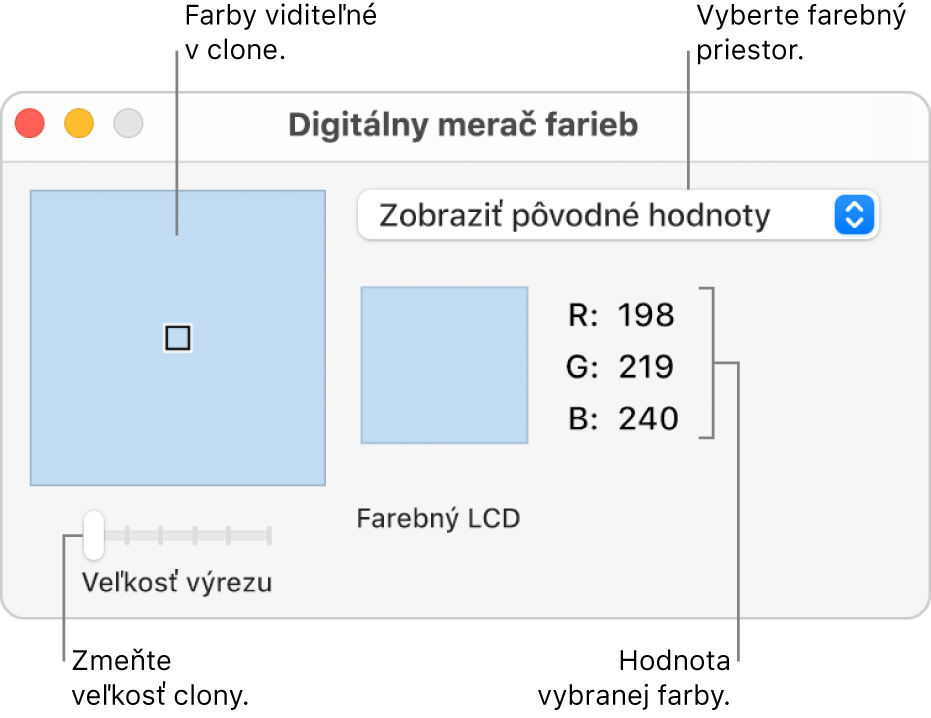
Chcem otvoriť Digitálny merač farieb
V apke Digitálny merač farieb ![]() na Macu vykonajte niektorý z týchto krokov:
na Macu vykonajte niektorý z týchto krokov:
Určenie hodnoty farby: Potiahnite kurzor na pixely, ktorých hodnoty chcete zobraziť. Farba pod kurzorom sa zobrazí v okne aplikácie Digitálny merač farieb spolu s hodnotami danej farby na pravej strane.
Ak chcete zmeniť formát zobrazených farebných hodnôt pre farebné medzery založené na RGB, vyberte Zobraziť > Zobraziť hodnoty.
Úprava veľkosti clony: Potiahnite posuvník Veľkosť clony. Ak chcete vybrať menšiu oblasť alebo samostatný pixel, zmenšite clonu. Ak clona obsahuje viac ako jeden pixel, budú hodnoty farieb pixelov spriemerované.
Výber iného farebného priestoru: Kliknite na vyskakovacie menu a vyberte farebný priestor. Zobrazené hodnoty sú špecifické pre vybraný farebný priestor.
Poznámka: Hodnoty zobrazené pre obsah rozšíreného dynamického rozsahu sú skrátené na štandardný dynamický rozsah.
Zamknutie polohy clony: Ak chcete zamknúť clonu vo vodorovnom smere, stlačte kombináciu klávesov Command-X. Ak chcete zamknúť clonu vo zvislom smere, stlačte kombináciu klávesov Command-Y. Ak ju chcete zamknúť v oboch smeroch, stlačte kombináciu klávesov Command-L.
Zamknutie clony zjednodušuje kopírovanie hodnoty farieb pixelu. Ak je clona zamknutá zvislo aj vodorovne, nebude sledovať pohyb kurzora.
Kopírovanie hodnoty farby: Ak chcete skopírovať hodnotu farby ako text, vyberte Farba > Kopírovať farbu ako text (alebo stlačte kombináciu klávesov Shift-Command-C). Aete skopírovať hodnotu farby ako obrázok, vyberte Farba > Kopírovať farbu ako obrázok (alebo stlačte kombináciu klávesov Option-Command-C).